Daptar eusi
Tingali kumaha anjeun tiasa ngadamel aturan khusus pikeun ngawarnaan data anjeun ku kaayaan naon waé.
Format kondisional dumasar kana sél sanés: transkrip video
Teu aya ragu yén pormat kondisional mangrupakeun salah sahiji fitur pang gunana dina Excel. Aturan standar ngamungkinkeun anjeun gancang ngawarnaan nilai anu diperyogikeun, tapi kumaha upami anjeun hoyong pormat sadayana baris dumasar kana nilai dina sél anu tangtu? Hayu atuh nunjukkeun ka anjeun kumaha anjeun tiasa nganggo rumus pikeun nyiptakeun aturan pormat kondisional anu anjeun pikahoyong.
Larapkeun pormat kondisional upami sél sanés kosong
Ieu mangrupikeun tugas umum: Abdi hoyong nyorot baris nganggo ID kosong. Hayu urang mimitian ku léngkah-léngkah pikeun nyieun aturan adat:
- Kahiji-hiji, pilih rentang anu anjeun hoyong disorot, ieu bakal nyalametkeun anjeun sababaraha léngkah engké. Pastikeun Anjeun mimitian ku catetan-kénca luhur jeung ngaleungitkeun baris lulugu. Ngarobih rentang kana méja mangrupikeun pilihan anu langkung saé upami anjeun badé nerapkeun aturan ka éntri énggal di hareup.
- Klik dina pormat kondisional di luhur tur pilih "Aturan anyar". Anjeun peryogi item anu terakhir: "Paké rumus pikeun nangtukeun sél mana anu badé diformat".
- Ayeuna anjeun tiasa ngalebetkeun kaayaan khusus anjeun sareng nyetél format anu dipikahoyong.
- Warna eusian nawiskeun cara panggancangna pikeun ningali data urang, janten hayu urang pilih hiji teras klik ok.
- Rumus pikeun milarian baris anu kosong dina kolom A nyaéta
=A2="". Tapi sanés éta sadayana. . Pikeun mastikeun aturan diterapkeun barisku baris, anjeun kudu nyieun rujukan ka kolom mutlak, jadi asupkeun tanda dollar saméméh kolom A:=$A2=""Lamun hayang salawasna kasampak di sél husus ieu, mangka anjeun bakal ngalereskeun baris ogé, sahingga katingalna kieu: $A$2=""
- Klik Ok jeung ieu.
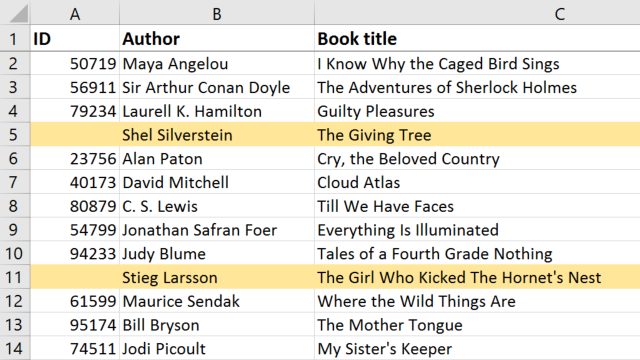
Format kondisional Excel dumasar kana nilai sél anu sanés
Ayeuna hayu urang teraskeun sareng tingali kumaha urang tiasa mendakan judul buku anu ngagaduhan 10 atanapi langkung dina kolom E. Abdi badé teras pilih judul buku sabab ieu téh naon urang hoyong pormat, sarta nyieun aturan pormat kondisional anyar anu ngagunakeun rumus. Kaayaan urang bakal sami:
=$E2>=10
Pilih format sareng simpen aturan pikeun ningali kumaha jalanna.
Sakumaha anjeun tiasa tingali, ieu mangrupikeun aturan saderhana dimana anjeun tiasa ngalebetkeun nilai naon waé anu dipikaresep ku anjeun. Dimana nilaina, henteu penting. Upami dina lambaran anu béda, teras pastikeun anjeun ngalebetkeun nami kana rujukan anjeun.
Rumus pormat kondisional pikeun sababaraha kaayaan
Hayu urang teraskeun kana kasus nalika kaayaan anjeun aya hubunganana sareng dua nilai anu béda. Contona, Anjeun meureun hoyong ningali pesenan nu boga prioritas tinggi na leuwih 8 dina widang kuantitas.
Pikeun ngarobah aturan nu geus aya, pilih Atur aturan dina pormat kondisional, panggihan aturan jeung klik Edit. Pikeun mastikeun yén sababaraha kaayaan dicumponan, paké fungsi "AND", teras daptarkeun kriteria anjeun dina kurungsareng émut ngagunakeun tanda petik pikeun niléy téks:
=AND($D2="High",$E2>8)
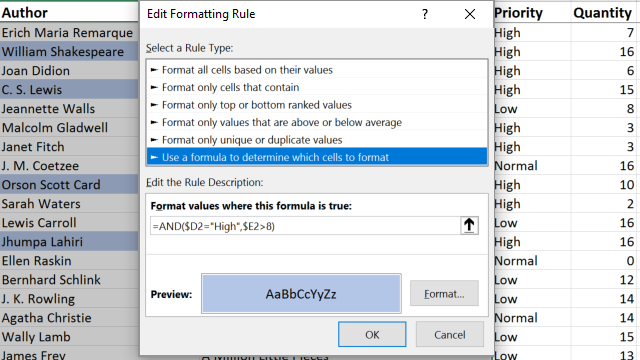
Upami anjeun hoyong mastikeun sahenteuna hiji kaayaan kacumponan, teras nganggo fungsi OR. Ganti pungsi, ayeuna bakal maca: sorot baris lamun prioritas luhur atawa lamun kuantitas leuwih 8.
Format dumasar kana téks sél séjén
Ieu fungsi sejen anjeun bakal ngahargaan lamun dianggo kalayan nilai téks. Tugasna sigana sesah upami anjeun hoyong ningali sél anu ngandung kecap konci sareng anu sanés. Upami ieu mangrupikeun hal anjeun, anjeun kedah nganggo pungsi Milarian, sareng ieu kumaha éta bakal katingali. Pilih rékaman anu bakal diwarnaan, jieun aturan, sareng lebetkeun:
=SEARCH("Urgent",$F2)>0
Catet yén Upami anjeun ngalebetkeun langkung ti 1, anjeun bakal nampi sél anu mimitian nganggo téks ieu.
Hal-hal anu kudu diinget pikeun aturan adat anjeun
Anjeun tiasa nganggo rumus naon waé salaku sarat pikeun nyorot data anjeun. Dina salah sahiji vidéo saméméhna, urang nutupan kumaha carana ngaidentipikasi duplikat kalayan bantuan Conditional Formatting, sareng anjeun tiasa mendakan sababaraha conto rumus anu langkung saé dina tulisan blog urang ngeunaan topik ieu.
Sateuacan anjeun pormat méja anjeun, hayu atuh gancang balik sababaraha kasalahan has nu bisa jadi teu ngantep anjeun meunang hasil nu nyangka.
Kahiji, inget ngeunaan bédana antara rujukan sél mutlak jeung relatif. Upami anjeun hoyong mariksa unggal sél dina kolom , lebetkeun atanda dollar saméméh ngaran kolom. Pikeun tetep mariksa baris anu sami , tambahkeun tanda dolar sateuacan nomer baris. Jeung pikeun ngalereskeun rujukan sél, dina basa sejen, tetep mariksa sél nu sarua , pastikeun anjeun gaduh tanda dollar saméméh duanana: kolom jeung baris.
Lajeng, lamun anjeun tingali yén aturan anjeun diterapkeun ngan ka hiji baris atawa sél, balik deui ka Atur aturan jeung pastikeun éta lumaku pikeun rentang nu bener.
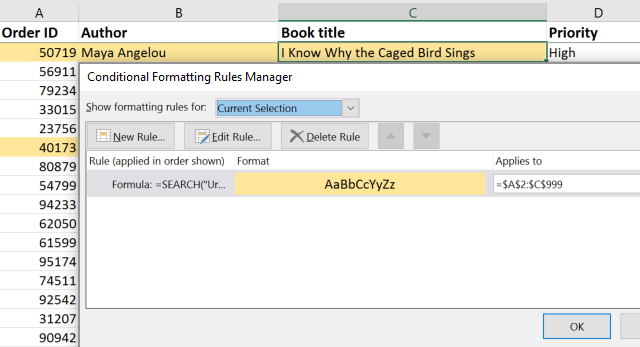
Lamun anjeun nyieun aturan, salawasna anggo sél rentang-kénca luhur sareng data anjeun pikeun rumus sareng miceun baris lulugu pikeun ngahindarkeun hasil ngageser.
Salami anjeun tetep émut kana titik-titik ieu, rumus Formatting Kondisi bakal ngajantenkeun kaajaiban pikeun anjeun. data. Upami anjeun masih gaduh kasulitan supados tiasa dianggo pikeun anjeun, punten bagikeun tugas anjeun dina koméntar, kami bakal ngalakukeun anu pangsaéna pikeun ngabantosan anjeun.

